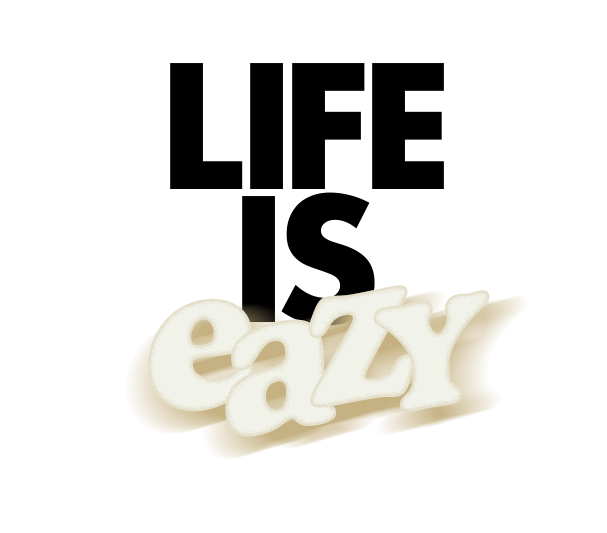動画編集にファイナルカットプロ(FCP)を使ってますが、動画のデータって本当に容量を食いますよね。
ちゃんと管理できてないと他の作業にも影響するから大変です。
さて、僕は現状、ポータブルSSDを使っていて容量問題はすでに解決してるんですけど今のやり方を確立するまではけっこう苦労しました。
今回は何年もファイナルカットプロを使っている僕がポータブルSSDでデータ管理する前に知るべきポイントを初心者向けにまとめます。
ファイナルカットプロの動画データをポータブルSSDで管理しはじめる前に知っておきたいこと
①ポータブルSSDを買えば容量不足が解消するわけではない
はじめにお伝えしておくと「容量不足になったらポータブルSSDを買えばOK」と思わないでください。
というのはデータ容量自体が軽くなるわけじゃないからです。
もちろん、一時的には解決しますが、ファイナルカットプロのキャッシュデータは編集するたびに無限に増えていきます。
なのでストレージを増やしても所詮は一時しのぎに過ぎません。
仕組みを理解してできるだけ重くならないように使うコツを掴めば、ポータブルSSDを買わなくても済んでしまう場合もあります。
具体的方法については改めて別のページでまとめます。
-

-
FCPでサクサク作業するためのコツ(90%以上軽くなる)
ファイナルカットプロはあまり理解せずに使うと重くなりがちです。 でもいくつかのポイントを知っているだけでかなり楽に作業できます。 極端な話、何も学ばずに使っているなら実は今より90%以上の容量を節約し ...
②ファイナルカットプロははじめに構造を理解しておいたほうがいい
ファイナルカットプロはけっこう複雑な構造になっています。
この構造をはじめに把握しておかないとMac本体に動画データも編集データも入れてしまい、結果として動作が遅くなって困ります。
軽くしようとしてテキトーなファイルを消したら「間違って編集データごと全部消しちゃった」みたいなリスクもあります。
初心者が全体像を理解するのは大変ですが、ファイナルカットプロを使っていくつもりならデータ構造は理解したほうがいいです。
-

-
FCPユーザー超必須の基礎知識編|構造とワークフロー
ファイナルカットプロは直感的じゃない部分もあります。 このページではファイナルカットプロを使い始める前に最低限、理解すべきポイントをまとめます。 いきなり使い始めると苦戦しがちなので、面倒ですが、最低 ...
③ハードディスクよりポータブルSSDを使う理由
Macのストレージだと全然足りない
動画データは重いのでPCに内蔵されたストレージだけだと当然足りなくなります。
「動画編集なんてたまにしかしない」というなら話は別ですが、定期的に動画編集をするなら外付けでの管理が基本になります。
SSDじゃないと編集作業に向かない
外付けを買うならSSDよりも容量が大きくて安い据え置きタイプのHDD(ハードディスク)を買ったほうがコスパがいいと思うかもしれませんが、残念ながらHDDだと転送速度が致命的に遅いんです。
外付けのストレージにデータを置くと、裏ではPCに読み込む作業が発生しています。
ハードディスクなどに動画データを置くと転送スピードが影響するので編集作業に支障をきたす事が多いのです。
特に4K以上の編集にはまったく向きません。
一方、SSDに動画データと編集データを置いておけば体感スピードはPCに置いた時と変わらない感じです。(転送が発生してるので理論上はPCにデータを置くよりも遅くなりますが。)
HDDだと音のせいで作業に集中できない
最新のHDD事情には詳しくないですが、HDDは音がします。
一度SSDの静かさとスピードに慣れてしまったらもう戻れないんですよね。
データの持ち運びがしやすい
ポータブルSSDはその名の通り、データの持ち運びが容易です。
持ち運ぶ上で特に大きなポイントになる部分としてはUSB-Cタイプだからコンセントも不要なこと。
なので、人によりますが自宅以外での作業が考えられる場合はポータブルSSDに入れておくのが便利です。
まあ、どデカい外付けとかにデータを入れておくと持ち運びが大変ですし、普通に考えて外付けHDDを外に持っていく感じではないですよね。
作業するMacにファイナルカットプロが入っていれば、パソコン自体が違っても付け替えるだけですぐに作業を再開できます。
④FCP用にポータブルSSDを選ぶ場合の注意点

注意1 容量は500GB以上
できれば容量は500GB以上をおすすめします。
250GBだと少なくてあっという間にいっぱいです。
もちろんカメラで使ってるSDカードの容量にもよりますが、仮に256GBを使っている場合だとSSDに入り切らなくて作業ができないからです。
じゃあ、128GBのSDカードを使っているなら256GBのポータブルSSDでいいのかと言うと、やはり500GBをおすすめします。
なぜかというと動画データが128GBだとしても編集のキャッシュデータが生成されるからです。
キャッシュデータだけでも場合によっては100GB行くこともあります。
注意2 転送速度は500MB/秒以上
転送速度も重要です。
早いものだと1000MB/秒のものもありますが、コストが上がるのでバランスを考えると500MB/秒以上となっている商品を選ぶのが多分正解です。
これくらいあれば、4Kでの編集にもギリギリ対応できます。
注意3 アマゾンのノーブランド品は選ぶな
アマゾンで検索すると、聞いたことが無いメーカーがポータブルSSDを出していたりします。
ありえないことに売れているポータブルSSDのデザインをほぼそのままパクっています。
さらにありえないことにSSDと言うネーミングで売っているのに中身はハードディスクだったりします。
注意4 予算は1~1.5万円くらいが相場(2021年10月時点)
現在、有名メーカー製で保証とかもちゃんとした商品を求めるなら1~1.5万円くらいの予算を見たほうが良いです。
それよりも大幅に安い場合はちょっと疑ったほうがいいかと思いますね。
⑤僕が具体的に使っている商品

Samsung ポータブルSSD T5の500GBです。
アマゾンには、これそっくりのパクリ商品もあるのでくれぐれも気をつけてください。
逆に考えるとSamsung ポータブルSSD T5はパクられるほどの人気商品とも言えますね。
他にも人気がある商品
日本人が書いたブログをチェックするとSamsungよりもSanDiskが支持されているようですね。
ちなみに両者はスペック的にはSankDiskがちょっと上ですが、ほぼ互角なのでどちらを選ぶかは好みで決めても大丈夫です。
ワンランク上の商品
予算とかは気にしてなくて、作業スピード重視、容量に余裕を持ちたいなら▼などが良いかと思います(1050MB/秒)。
なお、使っているデバイスが古かったりすると転送速度は上がらないので注意しましょう。具体的にはUSB3.2 Gen2に対応している必要があります(USB3.1 Gen1など古いバージョンのものは速度が半減します)。
-

-
【ポータブルSSD】Samsung vs SanDisk 動画編集にどっちを選ぶ?
動画編集をするなら必須アイテムとなるポータブルSSDですが、大切なデータの保存先なのではじめて買うならやはり定番商品から選ぶのが安心です。 ノーブランド品だと情報が少ないですし、保証について記載されて ...
⑥USBポートとケーブルは地味に重要
転送速度を最大限に発揮するためにはどのUSBポートを使うかも重要です。
大雑把なイメージ
- USB3.2 Gen2:最大1050MBs
- USB3.1 Gen2:最大540MBs
遅い場合は、USB-Aのポートに挿していたり、ポータブルSSD純正のケーブルを使っていないなどが考えられます。
⑦バックアップデータは外部HDDでも良い
僕は基本的にファイナルカットプロのデータはポータブルSSDに入れて作業していますが、もうちょっと正確に言うと、「編集用」と「バックアップ用」でストレージを分けています。
編集作業時はポータブルSSD
編集時は「カメラで撮った撮影データ」と「ファイナルカットプロの編集データ」をポータブルSSDに入れて作業します。
バックアップは古いストレージへ
編集作業完了後、ポータブルSSDに残す必要がない時は他の安いストレージに移行します。
ポータブルSSDが満杯になったら使ってないストレージに移動する感じです。
ポータブルSSDにデータを残しおくと容量を食うので、一旦編集が終わったデータのうち、次いつ使うかわからないようなデータは別のストレージに移動しちゃっても大丈夫です。
どれを移動するかって話ですが、その話は別の機会に書きます。
まとめ
今回はファイナルカット用にポータブルSSDの購入を検討している人が必要な知識をざっとまとめてみました。
もう一度繰り返すと、今後もファイナルカットを使っていく予定なら以下の発想は重要です。
- ファイナルカットプロの構造を理解する
- 余分なファイルを削除する
- 容量が足りなければポータブルSSDを買う
まだ買っていないならこの機会に学びなおしましょう。
▼ 今回、書ききれなかったことは今後続編として書きます。
- FCPでサクサク作業するためのコツ(90%以上軽くなる)
- FCPユーザー超必須の基礎知識編|構造とワークフロー
- ファイナルカットプロでよく使うショートカットキー